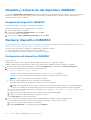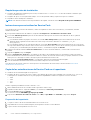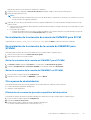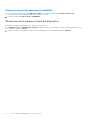Dell OpenManage Integration Version 7.1.1 for Microsoft System Center El manual del propietario
- Tipo
- El manual del propietario

Dell EMC OpenManage Integration para
Microsoft System Center versión 7.1.1 para
System Center Configuration Manager y
System Center Virtual Machine Manager
Guía de instalación
April 2019
Rev. A00

Notas, precauciones y advertencias
NOTA: Una NOTA indica información importante que le ayuda a hacer un mejor uso de su producto.
PRECAUCIÓN: Una PRECAUCIÓN indica la posibilidad de daños en el hardware o la pérdida de datos, y le explica cómo
evitar el problema.
AVISO: Un mensaje de AVISO indica el riesgo de daños materiales, lesiones corporales o incluso la muerte.
© 2009 - 2019 Dell Inc. o sus subsidiarias. Todos los derechos reservados. Dell, EMC y otras marcas comerciales son marcas comerciales de Dell Inc. o sus
filiales. Es posible que otras marcas comerciales sean marcas comerciales de sus respectivos propietarios.

Capítulo 1: Presentación de OMIMSSC............................................................................................. 5
Capítulo 2: Componentes de OMIMSSC............................................................................................6
Capítulo 3: Flujos de trabajo para instalar o administrar OMIMSSC......................................................7
Planificación de la instalación de OMIMSSC en la consola SCCM..................................................................................7
Planificación de la instalación de un dispositivo OMIMSSC en SCVMM........................................................................7
Planificación de la actualización de OMIMSSC..................................................................................................................8
Migración de un dispositivo OMIMSSC a otro dispositivo OMIMSSC........................................................................... 8
Capítulo 4: Requisitos de sistema para OMIMSSC............................................................................. 9
Privilegios de cuentas............................................................................................................................................................9
Requisitos del sistema comunes para OMIMSSC............................................................................................................. 9
Requisitos del sistema de la extensión de la consola de OMIMSSC para SCCM........................................................ 10
Requisitos del sistema de la extensión de la consola de OMIMSSC para SCVMM.....................................................10
Requisitos de red..................................................................................................................................................................10
Capítulo 5: Instalación y configuración de OMIMSSC........................................................................12
Descarga de OMIMSSC en Internet.................................................................................................................................. 12
Configuración del dispositivo OMIMSSC.......................................................................................................................... 12
Inscripción de varias consolas de Microsoft..................................................................................................................... 13
Inicio del portal de administración de OMIMSSC para descargar los componentes de OMIMSSC..........................13
Instalación de la extensión de la consola de OMIMSSC para SCCM.......................................................................13
Instalación de la extensión de la consola de OMIMSSC para SCVMM................................................................... 14
Inscripción de la consola de Microsoft en OMIMSSC..................................................................................................... 14
Inicio del dispositivo OMIMSSC desde la consola inscrita de Microsoft.......................................................................15
Incorporación de la dirección del FQDN de OMIMSSC en el navegador................................................................ 15
Inicio de la extensión de la consola de OMIMSSC para SCCM................................................................................15
Inicio de la extensión de la consola de OMIMSSC para SCVMM............................................................................ 15
Capítulo 6: Licencia de OMIMSSC................................................................................................... 17
Opciones que aparecen después de cargar las licencias.................................................................................................17
Cumplimiento........................................................................................................................................................................ 18
Importación de la licencia en OMIMSSC........................................................................................................................... 18
Visualización de información detallada de licencias......................................................................................................... 18
Capítulo 7: Cómo administrar OMIMSSC y sus componentes............................................................ 20
Vista de detalles del dispositivoOMIMSSC...................................................................................................................... 20
Vista de la administración de usuarios de OMIMSSC.....................................................................................................20
Visualización o actualización de las consolas inscritas....................................................................................................20
Cambio de la contraseña del dispositivo OMIMSSC.......................................................................................................20
Reparación o modificación de los instaladores................................................................................................................. 21
Reparación de la extensión de la consola de OMIMSSC para SCCM..................................................................... 21
Reparación de la extensión de la consola de OMIMSSC para SCVMM..................................................................21
Tabla de contenido
Tabla de contenido 3

Modificación de las cuentas de SCCM y SCVMM en el portal de administración del dispositivo OMIMSSC......... 21
Respaldo y restauración del dispositivo OMIMSSC........................................................................................................ 22
Respaldo del dispositivo OMIMSSC............................................................................................................................ 22
Restaurar dispositivo OMIMSSC.......................................................................................................................................22
Restauración del dispositivo OMIMSSC .................................................................................................................... 22
Actualización de OMIMSSC...............................................................................................................................................23
Acerca de las actualizaciones de Service Pack..........................................................................................................23
Actualización de la extensión de la consola de OMIMSSC para SCCM................................................................. 25
Actualización de la extensión de la consola de OMIMSSC para SCVMM..............................................................26
Reinicio del dispositivo OMIMSSC.................................................................................................................................... 26
Cierre de sesión del dispositivo OMIMSSC......................................................................................................................26
Desinstalación de OMIMSSC............................................................................................................................................. 26
Cancelación de la inscripción de la consola de Microsoft en OMIMSSC OMIMSSC........................................... 26
Desinstalación de la extensión de consola de OMIMSSC para SCCM................................................................... 27
Desinstalación de la extensión de la consola de OMIMSSC para SCVMM............................................................ 27
Otros pasos de desinstalación......................................................................................................................................27
Eliminación de la máquina virtual del dispositivo........................................................................................................28
Capítulo 8: Acceso a contenido de soporte desde el sitio de soporte de Dell EMC................................29
Cómo ponerse en contacto con Dell.................................................................................................................................29
4
Tabla de contenido

Presentación de OMIMSSC
OpenManage Integration para Microsoft System Center (OMIMSSC) es una integración basada en dispositivos a un conjunto de
productos de System Center. OMIMSSC permite lograr una administración del ciclo de vida completo de los servidores Dell EMC
PowerEdge mediante Integrated Dell Remote Access Controller (iDRAC) con Lifecycle Controller (LC).
OMIMSSC ofrece implementación del sistema operativo, creación de clústeres con Storage Spaces Direct, parches para hardware,
actualización de firmware, y mantenimiento de servidores y sistemas modulares. Integre OMIMSSC en Microsoft System Center
Configuration Manager (SCCM) para administrar servidores Dell PowerEdge en centros de datos tradicionales, integre OMIMSSC en
Microsoft System Center Virtual Machine Manager (SCVMM) para administrar servidores Dell PowerEdge en ambientes virtuales y de
nube.
Para obtener más información sobre SCCM y SCVMM, consulte la documentación de Microsoft.
1
Presentación de OMIMSSC 5

Componentes de OMIMSSC
A continuación, se muestra la lista de los componentes de OMIMSSC y los nombres que se han utilizado en esta guía:
Tabla 1. Componentes en OMIMSSC
Componentes Descripción
Máquina virtual del dispositivo de OpenManage Integration para
Microsoft System Center, también conocida como dispositivo
OMIMSSC.
Aloja el dispositivo OMIMSSC en una Hyper-V como máquina
virtual según CentOS y realiza las siguientes tareas:
● Interactúa con los servidores de Dell EMC a través del iDRAC.
Para ello, utiliza comandos de Web Services-Management
(WSMan).
● Interactúa con los dispositivos Dell EMC PowerEdge MX7000 a
través de OpenManage Enterprise Modular (OME-Modular).
Para ello, utiliza comandos API REST.
● Le permite administrar el dispositivo OMIMSSC a través del
portal de administración de OMIMSSC.
Consola de OpenManage Integration para Microsoft System
Center, también conocida como la consola de OMIMSSC.
Se utiliza la misma extensión en las consolas de SCCM y SCVMM.
También se conoce como:
● Extensión de la consola de OMIMSSC para SCCM
● Extensión de la consola de OMIMSSC para SCVMM
Los sistemas de administración son los sistemas en los que se instalan OMIMSSC y sus componentes.
Los sistemas administrados son los servidores que OMIMSSC administra.
2
6 Componentes de OMIMSSC

Flujos de trabajo para instalar o administrar
OMIMSSC
Según sus requisitos, puede elegir instalar la extensión de la consola de OMIMSSC para SCCM o la extensión de la consola de OMIMSSC
para SCVMM, actualizar los OMIMSSC existentes o migrar OMIMSSC, mediante las tareas mencionadas en los siguientes temas:
Temas:
• Planificación de la instalación de OMIMSSC en la consola SCCM
• Planificación de la instalación de un dispositivo OMIMSSC en SCVMM
• Planificación de la actualización de OMIMSSC
• Migración de un dispositivo OMIMSSC a otro dispositivo OMIMSSC
Planificación de la instalación de OMIMSSC en la
consola SCCM
Para instalar OMIMSSC en la consola de SCCM, realice las siguientes tareas:
1. Verifique que se satisfagan los requisitos del sistema para instalar OMIMSSC en la consola de SCCM. Para obtener más información,
consulte Requisitos previos de software y requisitos para OMIMSSC.
2. Descargue el archivo desde el sitio de soporte. Para obtener más información, consulte Descarga desde el sitio de soporte.
3. Cree y configure la máquina virtual (VM) del dispositivo OMIMSSC. Para obtener más información, consulte Creación e instalación de
la VM de un dispositivo OMIMSSC.
4. Inicie el portal de administración de OMIMSSC para descargar e instalar la extensión de la consola de OMIMSSC para SCCM. Para
obtener más información, consulte Instalación de la extensión de la consola de OMIMSSC para SCCM.
5. Proporcione los detalles para inscribir la consola de SCCM en OMIMSSC. Para obtener más información, consulte Inscripción de la
consola de Microsoft.
6. Inicie OMIMSSC desde la consola de SCCM. Para obtener más información, consulte Inicio de OMIMSSC desde la consola de SCCM.
Planificación de la instalación de un dispositivo
OMIMSSC en SCVMM
Para instalar el dispositivo OMIMSSC en SCVMM, realice las siguientes tareas:
1. Verifique que se satisfagan los requisitos del sistema para instalar el dispositivo OMIMSSC en la consola de SCVMM. Para obtener más
información, consulte Requisitos previos de software y requisitos para OMIMSSC.
2. Descargue el archivo desde el sitio de soporte. Para obtener más información, consulte Descarga desde el sitio de soporte.
3. Cree y configure la máquina virtual (VM) del dispositivo OMIMSSC. Para obtener más información, consulte Creación e instalación de
la VM de un dispositivo OMIMSSC.
4. Inicie el portal de administración de OMIMSSC para descargar e instalar la extensión de la consola de OMIMSSC para SCVMM. Para
obtener más información, consulte Descarga e instalación de la extensión de la consola de OMIMSSC para SCVMM.
5. Proporcione los detalles para inscribir la consola de SCVMM en OMIMSSC. Para obtener más información, consulte Inscripción de la
consola de Microsoft.
6. Importe la extensión de la consola de OMIMSSC para SCVMM. Para obtener más información, consulte Importación de la extensión de
la consola de OMIMSSC para SCVMM.
7. Inicie la extensión de la consola de OMIMSSC en SCVMM. Para obtener más información, consulte Inicio de la extensión de la consola
de OMIMSSC para SCVMM.
3
Flujos de trabajo para instalar o administrar OMIMSSC 7

Planificación de la actualización de OMIMSSC
Para actualizar OMIMSSC, realice las siguientes acciones:
NOTA: Los pasos para actualizar la extensión de la consola de OMIMSSC para SCCM o la extensión de la consola de OMIMSSC para
SCVMM son los mismos.
1. Realice un respaldo del antiguo dispositivo OMIMSSC. Para obtener más información, consulte Respaldo de los datos de un dispositivo
OMIMSSC.
2. Quite la extensión de la consola deOMIMSSC en SCVMM.
3. Actualice la extensión de la consola de OMIMSSC para SCCM o la extensión de la consola de OMIMSSC para SCVMM.
Para obtener más información sobre la actualización de la extensión de la consola de OMIMSSC para SCCM, consulte Extensión de la
consola de OMIMSSC para SCCM. Para obtener más información sobre la actualización de la extensión de la consola de OMIMSSC
para SCVMM, consulte Actualización de la extensión de la consola de OMIMSSC para SCVMM.
4. Restaure el antiguo dispositivo OMIMSSC en un nuevo dispositivo OMIMSSC. Para obtener más información, consulte Restauración
de dispositivos.
5. Importe la extensión de la consola de OMIMSSC para SCVMM en la consola SCVMM.
6. Apague y, a continuación, elimine el antiguo dispositivo OMIMSSC.
NOTA: Asegúrese de no cancelar la inscripción de las consolas de Microsoft del antiguo dispositivo OMIMSSC después de
restaurarlo, ya que se eliminará el perfil de OMIMSSC creado en la consola de Microsoft.
Migración de un dispositivo OMIMSSC a otro
dispositivo OMIMSSC
Para migrar de un dispositivo OMIMSSC a otro dispositivo OMIMSSC, realice las siguientes tareas:
1. Respalde los datos existentes del dispositivo OMIMSSC. Para obtener más información, consulte Respaldo de los datos de un
dispositivo OMIMSSC.
2. Cómo restaurar los datos respaldados de un dispositivo OMIMSSC en un nuevo dispositivo OMIMSSC. Para obtener más información,
consulte Restauración de los datos de un dispositivo OMIMSSC.
3. Apague y, a continuación, quite el antiguo dispositivo OMIMSSC.
NOTA:
Asegúrese de no cancelar la inscripción de las consolas de Microsoft del antiguo dispositivo OMIMSSC después de
restaurarlo, ya que se eliminará el perfil de OMIMSSC creado en la consola de Microsoft.
8 Flujos de trabajo para instalar o administrar OMIMSSC

Requisitos de sistema para OMIMSSC
Temas:
• Privilegios de cuentas
•
Requisitos del sistema comunes para OMIMSSC
• Requisitos del sistema de la extensión de la consola de OMIMSSC para SCCM
• Requisitos del sistema de la extensión de la consola de OMIMSSC para SCVMM
• Requisitos de red
Privilegios de cuentas
Todos los privilegios de cuentas requeridos que se deben utilizar en OMIMSSC son los siguientes:
Los privilegios de cuentas para la extensión de la consola de OMIMSSC para SCCM son que el usuario sea un miembro de los siguientes
grupos en SCCM:
Tabla 2. Cuentas de usuario con privilegios obligatorios
Usuarios Privilegios/funciones
para la inscripción
● La cuenta utilizada para inscribir la consola de SCCM en
OMIMSSC debe ser de un administrador con todos los
permisos o un administrador en SCCM.
● La cuenta utilizada para inscribir la consola de SCVMM en
OMIMSSC debe ser de un miembro del rol Administrador en
SCVMM.
● Usuario del dominio.
● Miembro del grupo de administradores locales en System
Center Machine.
para iniciar sesión en las extensiones de la consola
● La cuenta utilizada para inscribir la consola de SCCM en
OMIMSSC debe ser de un administrador con todos los
permisos o un administrador en SCCM.
● La cuenta utilizada para inscribir la consola de SCVMM en
OMIMSSC debe ser de un administrador delegado o un
administrador en SCVMM.
● Usuario del dominio.
● Miembro del grupo de administradores locales en System
Center Machine.
Requisitos del sistema comunes para OMIMSSC
Antes de instalar OMIMSSC, asegúrese de completar los siguientes requisitos previos de la instalación de software según los tres
componentes indicados de OMIMSSC:
● Dispositivo OMIMSSC:
○ Instale Windows Server y habilite la función Hyper-V.
○ Ya puede inscribir la cantidad que desee de consolas de SCCM o SCVMM en un dispositivo OMIMSSC, ya que OMIMSSC admite
la inscripción en múltiples consolas. Según la cantidad de consolas que planee inscribir, le presentamos los siguientes requisitos de
hardware:
4
Requisitos de sistema para OMIMSSC 9

Tabla 3. Requisitos de hardware
Componentes Para una consola de SCCM o SCVMM Para una cantidad determinada de consolas
de SCCM o SCVMM
RAM 8 GB 8 GB por cantidad de consolas
Recuento de procesadores 4 4 por cantidad de consolas
● Instale una de las siguientes versiones del sistema operativo de Windows:
○ Windows Server 2019
○ Windows Server 2016
○ Windows Server 2012 R2
○ Windows Server 2012
● Portal de administración de OMIMSSC:
Instale cualquiera de los siguientes navegadores web:
○ Internet Explorer 10 o posterior
○ Mozilla Firefox 30 o posterior
○ Google Chrome 23 o posterior
○ Microsoft Edge
Para seguir requisitos del sistema específicos de OMIMSSC, ahora puede seguir los requisitos que se mencionan en siguiente vínculo de
acuerdo con la consola que utilice:
● Requisitos del sistema de la extensión de la consola de OMIMSSC para SCCM
● Requisitos del sistema de la extensión de la consola de OMIMSSC para SCVMM
Requisitos del sistema de la extensión de la consola de
OMIMSSC para SCCM
Para instalar la extensión de la consola de OMIMSSC para SCCM, realice los siguientes pasos:
● Instale las mismas versiones de consola de administración y de servidor de sitio de SCCM.
Requisitos del sistema de la extensión de la consola de
OMIMSSC para SCVMM
Para instalar la extensión de la consola de OMIMSSC para SCVMM, realice los siguientes pasos:
● Instale las mismas versiones de consola de administración y de servidor de SCVMM.
● La función Clúster de conmutación por error está activada en el servidor SCVMM.
● El usuario inscrito debe tener derechos de administrador en el servidor SCVMM.
● El usuario inscrito debe tener derechos de administrador en el clúster administrado.
Requisitos de red
Los puertos utilizados en OMIMSSC son los siguientes:
Diversos componentes de OMIMSSC utilizan la siguiente lista de puertos y, por lo tanto, debe incluir estos puertos en la lista de excepción
de firewall:
Tabla 4. Información sobre los puertos
Uso Protocolo Número de puerto
Comunicación iDRAC
WSMan -
Sistemas modulares
REST -
10 Requisitos de sistema para OMIMSSC

Tabla 4. Información sobre los puertos (continuación)
Uso Protocolo Número de puerto
Autodiscovery
HTTPS -
iDRAC: estos puertos están activados para
que el iDRAC acceda al recurso compartido
de CIFS que el instalador o los usuarios
crearon.
HTTPS 135 a 139 y 445
Requisitos de sistema para OMIMSSC 11

Instalación y configuración de OMIMSSC
Temas:
• Descarga de OMIMSSC en Internet
•
Configuración del dispositivo OMIMSSC
• Inscripción de varias consolas de Microsoft
• Inicio del portal de administración de OMIMSSC para descargar los componentes de OMIMSSC
• Inscripción de la consola de Microsoft en OMIMSSC
• Inicio del dispositivo OMIMSSC desde la consola inscrita de Microsoft
Descarga de OMIMSSC en Internet
Para descargar OMIMSSC desde https://www.dell.com/support, realice los siguientes pasos:
1. Haga clic en Examinar todos los productosSoftware Enterprise Systems ManagementOpenManage Integration para
Microsoft System.
2. Seleccione la versión requerida de OMIMSSC.
3. Haga clic en la pestaña Controladores y descargas.
4. Descargue el archivo VHD de OMIMSSC.
5. Extraiga el archivo VHD y, a continuación, configure el dispositivo OMIMSSC.
Configuración del dispositivo OMIMSSC
Antes de comenzar, asegúrese de cumplir los siguientes requisitos en Hyper-V cuando configure el dispositivo OMIMSSC:
● El conmutador virtual está configurado y disponible.
● Asigne memoria a la VM del dispositivo OMIMSSC según la cantidad de consolas de Microsoft que planea inscribir. Para obtener más
información, consulte los Requisitos comunes.
Para configurar el dispositivo OMIMSSC, realice los siguientes pasos:
1. Realice los siguientes pasos para implementar la VM del dispositivo OMIMSSC:
a. En Windows Server del Administrador de Hyper-V, en el menú Acciones, seleccione Nuevo y haga clic en Administrador de
máquina virtual.
Se muestra el Asistente de nueva máquina virtual.
b. En Antes de comenzar, haga clic en Siguiente.
c. En Especificar nombre y ubicación, proporcione un nombre para la máquina virtual.
Si desea almacenar la VM en una ubicación diferente, seleccione Almacenar la máquina virtual en una ubicación diferente,
haga clic en Examinar y acceda a la nueva ubicación.
d. En Especificar generación, seleccione Generación 1 y, a continuación, haga clic en Siguiente.
e. En Asignar memoria, asigne la capacidad de memoria mencionada en el requisito previo.
f. En Configurar redes, en Conexión, seleccione la red que desee utilizar y, a continuación, haga clic en Siguiente.
g. En Conectar disco duro virtual, seleccione Usar un disco duro virtual existente, acceda a la ubicación en la que se encuentra
el archivo VHD OMIMSSC__v7.2.0_for_VMM_and_ConfigMgr y seleccione el archivo.
h. En Resumen, confirme los detalles proporcionados y haga clic en Terminar.
i. Establezca en 4 el valor de la Cantidad de procesadores virtuales, debido a que, de manera predeterminada, el conteo del
procesador está establecido en 1.
Para establecer el conteo del procesador:
i. Haga clic con el botón secundario en el dispositivo OMIMSSC y seleccione Configuración.
ii. En Configuración, seleccione Procesador y establezca la Cantidad de procesadores virtuales en 4.
5
12 Instalación y configuración de OMIMSSC

2. Inicie la VM del dispositivo OMIMSSC para llevar a cabo las siguientes tareas:
3. Realice las siguientes tareas una vez que se inicie el dispositivo OMIMSSC:
NOTA: Se recomienda que espere cinco minutos antes de iniciar sesión como Administrador para que se inicien todos los
servicios.
a. En Iniciar sesión de host local: escriba admin.
b. En Ingresar nueva contraseña de administrador: escriba una contraseña.
c. En Confirmar nueva contraseña de administrador: vuelva a escribir la contraseña y, a continuación, pulse Intro para continuar.
d. En las opciones, seleccione Configurar red, presione Intro y realice los siguientes subpasos:
● En NetworkManagerTUI, seleccione Establecer hostname del sistema, proporcione el nombre del dispositivo OMIMSSC y
haga clic en Aceptar.
Por ejemplo, Hostname.domain.com.
NOTA: Puede cambiar la dirección IP del dispositivo OMIMSSC si selecciona la opción Configuración del dispositivo.
No puede cambiar la dirección IP o el nombre de host del dispositivo OMIMSSC después de este paso.
● Si proporcionará una dirección IP estática, seleccione Editar una conexión y, a continuación, Ethernet0.
Seleccione CONFIGURACIÓN DE IPv4, luego seleccione Manual y haga clic en Mostrar. Proporcione la dirección de
configuración de IP, una puerta de enlace, una dirección IP del servidor DNS y, a continuación, haga clic en Aceptar.
e. Observe la dirección URL del portal de administración de OMIMSSC del dispositivo OMIMSSC.
NOTA: Agregue la dirección IP y el FQDN del dispositivo OMIMSSC en Zonas de búsqueda directa y Zonas de búsqueda
inversa en DNS.
Inscripción de varias consolas de Microsoft
Administre los recursos de un dispositivo OMIMSSC cuando haya varias consolas de Microsoft inscritas en OMIMSSC.
Según la cantidad de consolas de Microsoft que desee inscribir en el dispositivo OMIMSSC, asegúrese de satisfacer los requisitos del
hardware. Para obtener más información, consulte Requisitos comunes del sistema para OMIMSSC.
Para configurar los recursos para varias consolas de Microsoft, realice los siguientes pasos:
1. Inicie el dispositivo OMIMSSC e inicie sesión en él.
2. Navegue hasta Configurar parámetros de inscripción y haga clic en Ingresar.
3. Proporcione la cantidad de consolas que desea inscribir en el dispositivo OMIMSSC.
Se incluyen los recursos necesarios.
Inicio del portal de administración de OMIMSSC para
descargar los componentes de OMIMSSC
1. Inicie el navegador e inicie sesión en el portal de administración de OMIMSSC con las mismas credenciales que usó cuando inició sesión
en el dispositivo OMIMSSC
Formato: https://<dirección IP>
NOTA:
Agregue la dirección URL del portal de administración de OMIMSSC en el sitio de intranet local. Para obtener más
información, consulte Agregación de la dirección IP de OMIMSSC en el navegador.
2. Haga clic en Descargas y en Descargar instalador para descargar la extensión de la consola.
Instalación de la extensión de la consola de OMIMSSC para SCCM
● Asegúrese de instalar el dispositivo OMIMSSC en el servidor de sitio de SCCM antes de usarlo en la consola de administración de
SCCM.
● Se recomienda cerrar Configuration Manager antes de instalar, actualizar o desinstalar la extensión de la consola de OMIMSSC para
SCCM.
Instalación y configuración de OMIMSSC
13

1. Haga doble clic en OMIMSSC_SCCM_Console_Extension.exe.
Se muestra la pantalla de bienvenida.
2. Haga clic en Siguiente.
3. En la pantalla Contrato de licencia, seleccione Acepto los términos del contrato de licencia y, a continuación, haga clic en
Siguiente.
4. En la página Carpeta de destino, hay una carpeta de instalación seleccionada de manera predeterminada. Para cambiar la ubicación,
haga clic en Cambiar, acceda a una nueva ubicación y, a continuación, haga clic en Siguiente.
5. En la página Preparado para instalar el programa, haga clic en Instalar.
Se crea la siguiente carpeta después de instalar la extensión de la consola:
● Registro: esta carpeta se compone de información de registro relacionada con la consola.
6. En La instalación finalizó correctamente, haga clic en Terminar.
Instalación de la extensión de la consola de OMIMSSC para SCVMM
● Instale la extensión de la consola de OMIMSSC en el servidor de administración y en la consola SCVMM. Solamente después de
instalar la consola de OMIMSSC puede importar la extensión de la consola a SCVMM.
1. Haga doble clic en OMIMSSC_SCVMM_Console_Extension.exe.
Se muestra la pantalla de bienvenida.
2. Haga clic en Siguiente.
3. En la pantalla Contrato de licencia, seleccione Acepto los términos del contrato de licencia y, a continuación, haga clic en
Siguiente.
4. En la página Carpeta de destino, hay una carpeta de instalación seleccionada de manera predeterminada. Para cambiar la ubicación,
haga clic en Cambiar, acceda a una nueva ubicación y, a continuación, haga clic en Siguiente.
5. En la página Preparado para instalar el programa, haga clic en Instalar.
Se crean las siguientes carpetas después de instalar la extensión de la consola:
● Registro: esta carpeta se compone de información de registro relacionada con la consola.
● OMIMSSC_UPDATE: esta carpeta se compone de todas las actividades requeridas para la actualización compatible con clústeres
(CAU, por sus siglas en inglés). Esta carpeta tiene permisos de lectura y escritura solamente para las operaciones de CAU. Los
permisos del Instrumental de administración de Windows (WMI, por sus siglas en inglés) se configuran para esta carpeta. Para
obtener más información, consulte la documentación de Microsoft.
6. En la página Asistente InstallShield completado, haga clic en Terminar.
7. Importe la extensión de la consola de OMIMSSC para SCVMM en la consola SCVMM.
Inscripción de la consola de Microsoft en OMIMSSC
● Para los usuarios de SCCM, se instala la extensión de la consola de OMIMSSC para la consola SCCM.
● Para los usuarios SCVMM, se instala la extensión de la consola de OMIMSSC para SCVMM.
Asegúrese de que la siguiente información está disponible:
● La información de identificación del sistema en el que está configurado Microsoft, consulte los privilegios de cuentas necesarios.
● El FQDN de SCCM o el FQDN de SCVMM.
Realice los siguientes pasos para inscribir una consola de SCCM o SCVMM en OMIMSSC:
1. Abra un navegador y proporcione la dirección URL del dispositivo OMIMSSC.
Aparece la página de inicio de sesión del portal de administración de OMIMSSC.
2. Haga clic en Configuración, en Inscripción de consolas y, a continuación, en Inscribir.
Aparece la página Inscribir una consola.
3. Ingrese un nombre y una descripción para la consola.
4. Proporcione el FQDN del servidor de sitio de SCCM, o servidor SCVMM, y las credenciales.
5. (Opcional) Haga clic en Crear nuevo para crear un perfil de credencial tipo Windows a fin de acceder a la consola de SCCM o
SCVMM.
● Seleccione el Tipo de perfil de credencial como Perfil de credencial de Windows.
● Escriba un nombre y una descripción del perfil.
14
Instalación y configuración de OMIMSSC

● En Credenciales, escriba el nombre de usuario y la contraseña.
● Proporcione los detalles del dominio en Dominio.
NOTA: Cuando cree el perfil de credencial para la inscripción de consola, escriba el nombre de dominio con detalles de Dominio de
nivel superior (TLD).
Por ejemplo, si el nombre de dominio es mydomain y el TLD es com, escriba el nombre de dominio en el perfil de credencial como:
mydomain.com.
6. Para verificar las conexiones entre el dispositivo OMIMSSC y la consola de Microsoft, haga clic en Probar conexión.
7. Para inscribir la consola luego de una prueba de conexión correcta, haga clic en Inscribir.
NOTA: Después de la inscripción, OMIMSSC crea una cuenta en SCVMM con el nombre Perfil de registro de la extensión de
la consola SCVMM de OMIMSSC. Asegúrese de no borrar este perfil, ya que no podrá ejecutar ninguna operación en
OMIMSSC si lo hace.
NOTA: Inscriba el servidor de sitio de SCCM para utilizar la extensión de la consola de OMIMSSC en la consola de administración
de SCCM.
Inicio del dispositivo OMIMSSC desde la consola
inscrita de Microsoft
Inicie el dispositivo OMIMSSC desde una consola inscrita de SCCM o SCVMM.
Incorporación de la dirección del FQDN de OMIMSSC en el navegador
Antes de iniciar el dispositivo OMIMSSC, agregue la dirección FQDN de OMIMSSC como un requisito previo en la lista de sitios de la
Intranet local. Para ello, realice los pasos siguientes:
1. Haga clic en Configuración de IE y, a continuación, en Opciones de Internet.
2. Haga clic en Configuración avanzada y, en Configuración, busque la sección Seguridad.
3. Desmarque la opción No guardar las páginas cifradas en el disco y haga clic en Aceptar.
Inicio de la extensión de la consola de OMIMSSC para SCCM
Vea la tabla de privilegios de usuario que se menciona en los privilegios de cuentas.
En la consola de SCCM, haga clic en Activos y cumplimiento de normas, en Descripción general y, a continuación, en Extensión de
la consola de OMIMSSC para SCCM.
NOTA:
Si se conecta a la consola de SCCM mediante el Protocolo de escritorio remoto (RDP, por sus siglas en inglés) y, a
continuación, cierra ese protocolo, es posible que se cierre la sesión en el dispositivo OMIMSSC. Por lo tanto, inicie sesión después de
volver a abrir la sesión de RDP.
Inicio de la extensión de la consola de OMIMSSC para SCVMM
Para iniciar la extensión de la consola de OMIMSSC para SCVMM, realice los siguientes pasos:
1. Importe la extensión de la consola a SCVMM. Para obtener más información, consulte Importación de la extensión de la consola de
OMIMSSC para SCVMM.
2. Inicie la extensión de la consola en SCVMM. Para obtener más información, consulte Inicio de la extensión de la consola de OMIMSSC
desde SCVMM.
Importación de la extensión de la consola de OMIMSSC para SCVMM
Para importar la extensión de la consola de OMIMSSC para SCVMM, realice los siguientes pasos:
1. Inicie la consola de SCVMM con privilegios de administrador o como administrador delegado.
Instalación y configuración de OMIMSSC
15

2. Haga clic en Configuración y, a continuación, haga clic en Importar complemento de consola.
Aparece el Asistente de importación del complemento de consola.
3. Haga clic en Examinar y seleccione el archivo zip desde C:\Archivos de programa\OMIMSSC\VMM Console Extension,
haga clic en Siguiente y en Finalizar.
Asegúrese de que el complemento es válido.
Inicio de la extensión de la consola de OMIMSSC para SCVMM
1. En la consola de SCVMM, seleccione Fabric y, a continuación, seleccione los grupos de servidores para Todos los hosts.
NOTA: Para iniciar la consola de OMIMSSC, puede seleccionar cualquier grupo de hosts al que tenga permisos de acceso.
2. En barra de Página de inicio, seleccione DELL EMC OMIMSSC.
16 Instalación y configuración de OMIMSSC

Licencia de OMIMSSC
OMIMSSC tiene dos tipos de licencias:
● Licencia de evaluación: esta es un versión de prueba de la licencia que contiene una licencia de evaluación para cinco servidores (hosts
o sin asignar), la que se importa automáticamente después de la instalación. Esto solamente corresponde para los servidores de 11.º
generación y generaciones posteriores de los servidores de Dell EMC.
● Licencia de producción: puede adquirir una licencia de producción de Dell EMC para la cantidad de servidores que OMIMSSC
administrará. Esta licencia incluye el soporte del producto y las actualizaciones para el dispositivo OMIMSSC.
Cuando compra una licencia, el archivo .XML (clave de licencia) se encuentra disponible para su descarga en Dell Digital Locker. Si no
puede descargar sus claves de licencia, comuníquese con el Soporte de Dell en dell.com/support/softwarecontacts a fin de
ubicar el número telefónico del Soporte de Dell regional para su producto.
Puede detectar servidores en OMIMSSC con un solo archivo de licencia. Si se detecta un servidor en OMIMSSC, se utiliza una licencia. Si
se elimina un servidor, se libera una licencia. Se crea una entrada en el registro de actividades de OMIMSSC en el caso de las siguientes
actividades:
● Se importa un archivo de licencia.
● Se elimina el servidor de OMIMSSC y se renuncia a la licencia.
● Se consume la licencia después de detectar un servidor.
Después de pasar de una licencia de evaluación a una de producción, se sobreescribe la licencia de evaluación con la de producción. La
cantidad de nodos con licencia es igual a la cantidad de licencias de producción adquiridas.
Temas:
• Opciones que aparecen después de cargar las licencias
• Cumplimiento
• Importación de la licencia en OMIMSSC
• Visualización de información detallada de licencias
Opciones que aparecen después de cargar las licencias
A continuación, se muestran las opciones compatibles con la función de licencia en OMIMSSC
Archivo de licencia para nuevas compras realizadas
Cuando realiza un pedido para adquirir una licencia nueva, se envía un correo electrónico desde Dell con la confirmación del pedido y, a
continuación, puede descargar el archivo nuevo de licencia desde Dell Digital Store. La licencia se encuentra en formato .xml. Si la licencia
está en formato zip, extraiga el archivo de licencia .xml desde el archivo zip antes de cargarlo.
Apilamiento de licencias
Puede apilar varias licencias de producción para aumentar la cantidad de servidores compatibles a la suma de servidores en las licencias
cargadas. No se puede apilar una licencia de evaluación. La cantidad de servidores compatibles no se podrá aumentar con el apilamiento y
se requiere del uso de varios dispositivos OMIMSSC.
Si ya hay varias licencias cargadas, la cantidad de servidores compatibles es la suma de los servidores en las licencias en el momento en
que se cargó la última licencia.
Reemplazo de licencias
Si hay un problema con su pedido, o cuando intente cargar un archivo modificado o dañado, se mostrará un mensaje de error. Puede
solicitar otro archivo de licencia en Dell Digital Locker. Cuando reciba una licencia de reemplazo, esta contendrá el mismo ID de
6
Licencia de OMIMSSC 17

autorización de la licencia anterior. Cuando cargue una licencia de reemplazo, se reemplazará la licencia si ya cargó una con el mismo ID de
autorización.
Reimportación de licencias
Si intenta importar el mismo archivo de licencia, se mostrará un mensaje de error. Adquiera una licencia nueva e importe el archivo nuevo
de licencia.
Importación de varias licencias
Puede importar varios archivos de licencia con diferentes ID de autorización para aumentar la cantidad de servidores de detección y
mantenimiento en OMIMSSC.
Cumplimiento
Actualización de licencias
Se le permitirá trabajar con OMIMSSC con el archivo de licencia actual para todas las generaciones de servidores admitidas. Si el archivo
de licencia no es compatible con la generación más reciente del servidor, debe adquirir nuevas licencias.
Licencia de evaluación
Cuando vence una licencia de evaluación, muchas áreas clave dejan de funcionar y aparece un mensaje de error.
Consumo de licencias en OMIMSSC después de la detección de servidores
Cuando intente agregar un host o detectar un servidor sin sistema operativo, se le avisará acerca del uso y se le recomendará adquirir
nuevas licencias en los siguientes casos:
● Si la cantidad de servidores con licencia supera la cantidad de licencias adquiridas.
● Si los servidores detectados equivalen a la cantidad de licencias adquiridas.
● Si supera la cantidad de licencias adquiridas, se le otorgará una licencia de cortesía.
● Si supera la cantidad de licencias adquiridas y todas las licencias de cortesía.
NOTA:
Las licencias de cortesía equivalen al 20 % de la cantidad total de licencias adquirida. Por lo tanto, la cantidad real de licencias
que puede utilizar en OMIMSSC es igual al total de licencias adquiridas más las licencias de cortesía.
Importación de la licencia en OMIMSSC
Tras la compra de una licencia, impórtela a OMIMSSC. Para ello, realice los pasos siguientes:
1. En el portal de administración de OMIMSSC, haga clic en Centro de licencias.
2. Haga clic en Importar licencia y seleccione el archivo de licencia descargado desde Dell Digital Store.
NOTA:
Solamente puede importar archivos de licencia válidos. Si el archivo está dañado o manipulado, se mostrará un mensaje de
error según corresponda. Descargue el archivo nuevamente desde Dell Digital Store o comuníquese con un representante de Dell
para obtener un archivo de licencia válido.
Visualización de información detallada de licencias
1. Abra un navegador y proporcione la URL del dispositivo OMIMSSC.
Aparecerá la página de inicio de sesión del Portal para administradores de OMIMSSC.
18
Licencia de OMIMSSC

2. Haga clic en License Center (Centro de licencias).
En la página, figura la siguiente información:
License Summary (Resumen de licencia): Información detallada de la licencia para OMIMSSC.
● Licensed nodes (Nodos con licencia): Cantidad total de licencias adquiridas.
● Nodes in use (Nodos en uso): Cantidad de servidores detectados y que han consumido la licencia.
● Nodes available (Nodos disponibles): Nodos de licencia restantes que es posible detectar en OMIMSSC.
Managing Licenses (Administración de licencias): Aquí es posible ver cada archivo de licencia importado junto con la información
detallada, como el Id. de autorización, la descripción del producto, la fecha en que el archivo de licencia se importó, la fecha desde que
el archivo de licencia es válido y la lista de todas las generaciones de servidores compatibles con la licencia.
Licencia de OMIMSSC 19

Cómo administrar OMIMSSC y sus
componentes
Temas:
• Vista de detalles del dispositivoOMIMSSC
• Vista de la administración de usuarios de OMIMSSC
• Visualización o actualización de las consolas inscritas
• Cambio de la contraseña del dispositivo OMIMSSC
• Reparación o modificación de los instaladores
• Modificación de las cuentas de SCCM y SCVMM en el portal de administración del dispositivo OMIMSSC
• Respaldo y restauración del dispositivo OMIMSSC
• Restaurar dispositivo OMIMSSC
• Actualización de OMIMSSC
• Reinicio del dispositivo OMIMSSC
• Cierre de sesión del dispositivo OMIMSSC
• Desinstalación de OMIMSSC
Vista de detalles del dispositivoOMIMSSC
1. Inicie el portal del administrador de OMIMSSC desde un navegador.
2. Inicie sesión en el portal de administración de OMIMSSC mediante las mismas credenciales que se utilizaron para iniciar sesión en la VM
del dispositivo OMIMSSC y, a continuación, haga clic en Detalles del dispositivo. Se muestra la dirección IP y el nombre de host del
dispositivo OMIMSSC.
Vista de la administración de usuarios de OMIMSSC
1. Inicie el portal del administrador de OMIMSSC desde un navegador.
2. Inicie sesión en el portal de administración de OMIMSSC mediante las mismas credenciales que se utilizaron para iniciar sesión en la VM
del dispositivo OMIMSSC y, a continuación, haga clic en Administración de usuarios de OMIMSSC. Se mostrará el estado de los
usuarios que se conectaron previamente a SCCM o SCVMM.
Visualización o actualización de las consolas inscritas
Puede ver todas las consolas inscritas de Microsoft en OMIMSSC. Para ello, realice los siguientes pasos:
1. En el portal de administración de OMIMSSC, haga clic en Configuración y, a continuación, en Registro de consolas.
Se muestran todas las consolas registradas.
2. Para ver la lista más reciente de consolas registradas, haga clic en Actualizar.
Cambio de la contraseña del dispositivo OMIMSSC
Para cambiar la contraseña de la VM del dispositivo OMIMSSC, realice los siguientes pasos:
1. Inicie la VM del dispositivo OMIMSSC e inicie sesión con las credenciales antiguas.
2. Navegue hasta Cambiar la contraseña del administrador y presione Intro.
Se mostrará la pantalla para cambiar la contraseña.
7
20 Cómo administrar OMIMSSC y sus componentes

3. Ingrese su contraseña actual y, a continuación, proporcione una contraseña nueva que coincida con los criterios indicados. Vuelva a
introducir la contraseña nueva y presione Intro.
Se mostrará el estado después de cambiar la contraseña.
4. Para volver a la página de inicio, presione Intro.
NOTA: El dispositivo se reiniciará después de cambiar la contraseña.
Reparación o modificación de los instaladores
Para reparar cualquiera de los archivos del instalador, consulte los siguientes temas:
● Reparación de la extensión de la consola de OMIMSSC para SCCM
● Reparación de la extensión de la consola de OMIMSSC para SCVMM
Reparación de la extensión de la consola de OMIMSSC para SCCM
Para reparar los archivos de OMIMSSC en caso de que estén dañados, realice los siguientes pasos:
1. Ejecute la extensión de consola de OMIMSSC para el instalador de SCCM.
Se muestra la pantalla de bienvenida.
2. Haga clic en Siguiente.
3. En Mantenimiento de programas, seleccione Reparar y haga clic en Siguiente.
Aparecerá la pantalla Listo para reparar el programa.
4. Haga clic en Instalar.
Una pantalla de progreso muestra el progreso de la instalación. Una vez finalizada la instalación, aparece la ventana Asistente de
InstallShield completado.
5. Haga clic en Finalizar.
Reparación de la extensión de la consola de OMIMSSC para SCVMM
Para reparar los archivos de OMIMSSC en caso de que estén dañados, realice los siguientes pasos:
1. Ejecute la extensión de consola de OMIMSSC para el instalador de SCVMM.
2. En Mantenimiento de programas, seleccione Reparar y haga clic en Siguiente.
3. En Listo para reparar o quitar el programa, haga clic en Reparar.
4. Cuando finalice la tarea de reparación, haga clic en Finalizar.
Modificación de las cuentas de SCCM y SCVMM en el
portal de administración del dispositivo OMIMSSC
Con esta opción, puede cambiar las contraseñas de las cuentas de SCCM y SCVMM en la consola de OMIMSSC.
Puede modificar las contraseñas del administrador de SCCM y SCVMM desde el portal de administración de OMIMSSC. Este proceso es
una actividad secuencial.
1. Modifique la contraseña de la cuenta de administrador de SCCM o SCVMM en Active Directory.
2. Modifique la contraseña en OMIMSSC.
Realice los siguientes pasos para cambiar la cuenta de administrador de SCCM o SCVMM en OMIMSSC:
1. En el portal de administración de OMIMSSC, haga clic en Configuración y, a continuación, en Inscripción de consolas.
Se muestran las consolas registradas.
2. Seleccione una consola por editar y haga clic en Editar.
3. Proporcione una nueva contraseña y, para guardar los cambios, haga clic en Terminar.
Después de actualizar la contraseña, vuelva a iniciar la consola de Microsoft y las extensiones de la consola de OMIMSSC con las nuevas
credenciales.
Cómo administrar OMIMSSC y sus componentes
21

Respaldo y restauración del dispositivo OMIMSSC
Use la opción Respaldar datos del dispositivo del dispositivo OMIMSSC y guarde la información de OMIMSSC, como consolas inscritas
de Microsoft, dispositivos detectados, perfiles, fuentes de actualización, plantillas operativas, licencias y trabajos terminados en las
extensiones de la consola de OMIMSSC.
Respaldo del dispositivo OMIMSSC
● Asegúrese de que no haya trabajos en ejecución en OMIMSSC.
Realice los siguientes pasos para respaldar un dispositivo OMIMSSC:
1. Inicie la VM del dispositivo OMIMSSC.
2. Proporcione la contraseña del administrador y presione Intro.
Se muestra el dispositivo OMIMSSC.
3. Navegue hasta los Datos respaldados del dispositivo y presione Intro.
Restaurar dispositivo OMIMSSC
Instale la extensión de la consola de la versión 7.2.1 de OMIMSSC antes de restaurar el dispositivo. Consulte la sección Inicio del portal de
administración de OMIMSSC para descargar los componentes de OMIMSSC.
Restaure los datos del dispositivo OMIMSSC en cualquiera de los siguientes escenarios:
● Antes de actualizar a una versión nueva de OMIMSSC OMIMSSC
● Antes de migrar de un dispositivo OMIMSSC a otro dispositivo OMIMSSC.
Restauración del dispositivo OMIMSSC
Requisitos previos:
Asegúrese de restaurar los datos antes de realizar cualquier operación en el nuevo dispositivo OMIMSSC.
Realice los siguientes pasos para restaurar los datos antiguos del dispositivo OMIMSSC en un nuevo dispositivo OMIMSSC.
1. Desde el portal de administración de OMIMSSC, haga clic en Configuración y, a continuación, en Restaurar dispositivo.
2. Hay dos opciones disponibles para restaurar los datos del dispositivo.
● Option 1: Restore using IP address
Esta opción se debe usar para restaurar los datos de las versiones 7.1, 7.1.1 y 7.2 de OMIMSSC.
En Dirección IP, proporcione la dirección IP del dispositivo OMIMSSC antiguo y haga clic en Restaurar.
NOTA: Los datos se restauran al nuevo dispositivo OMIMSSC.
● Opción 2: restaurar mediante un recurso compartido CIFS personalizado
Esta opción debe utilizarse para restaurar datos desde la versión 7.2.1 en adelante
NOTA:
Las credenciales de acceso al recurso compartido CIFS se almacenan en la base de datos como perfil de credencial.
Para mayores medidas de seguridad, se debe proporcionar la contraseña de cifrado para descifrar el archivo respaldado.
a. Proporcione la ruta de la ubicación del recurso compartido CIFS en el formato \\<IP address or FQDN>\<folder name>
\<filename>.tar.gz.
b. Seleccione el Perfil de credencial para el recurso compartido CIFS en el menú desplegable.
c. Ingrese la contraseña de cifrado del archivo y haga clic en Restaurar.
La página Restaurar se cerrará automáticamente.
3. Para ver el estado de restauración después de que se reinicie el dispositivo OMIMSSC, realice los siguientes pasos:
Se recomienda que espere algunos minutos antes de iniciar sesión para que se inicien todos los servicios.
a. Inicie sesión en el portal de administración de OMIMSSC.
b. Expanda Configuración y, a continuación, haga clic en Registros.
22
Cómo administrar OMIMSSC y sus componentes

c. Descargue el archivo dlciappliance_main.log y busque el siguiente mensaje para realizar una restauración correctamente:
Successfully restored OMIMSSC Appliance
Realice lo siguiente después de restaurar el dispositivo OMIMSSC antiguo:
● Se recomienda volver a crear los trabajos programados después de restaurar el dispositivo OMIMSSC antiguo.
● Para los perfiles de hipervisor exportados desde una versión anterior de OMIMSSC, asegúrese de editar el perfil a fin de proporcionar la
ruta de archivo ISO y el perfil de credencial de Windows.
Actualización de OMIMSSC
Después de instalar y configurar OMIMSSC, si hay disponible una actualización de Service Pack, puede usar la función Actualización de
Service Pack de OMIMSSC para instalar las actualizaciones más recientes.
NOTA: La actualización de Service Pack a partir de versiones anteriores de OMIMSSC a OMIMSSC v 7.2 no se encuentra disponible.
Para actualizar una versión anterior de OMIMSSC, realice un respaldo de los datos de la versión actual y restáurelo en el dispositivo
OMIMSSC versión 7.2.
Para obtener más información sobre el respaldo y la restauración del dispositivo OMIMSSC, consulte las secciones Respaldo del dispositivo
OMIMSSC y Restauración del dispositivo OMIMSSC.
Acerca de las actualizaciones de Service Pack
Una vez que se libere el OMIMSSC, se debe compartir cualquier reparación de defectos críticos o funciones agregadas disponibles a modo
de actualización o extensión en el dispositivo OMIMSSC existente. Puede actualizar Service Pack y otros elementos para el sistema
operativo de OMIMSSC y para el dispositivo OMIMSSC.
● Puede colocar los archivos de Service Pack directamente en cualquier servidor HTTP y utilice los archivos de Service Pack para
obtener actualizaciones.
● Puede aplicar estos Service Pack en forma incremental; sin embargo, una vez aplicados no puede revertirlos.
● Los Service Pack son acumulativos; es decir que el Service Pack más reciente tiene todas las reparaciones de versiones anteriores.
Los dos tipos de Service Pack de OMIMSSC son los siguientes:
● Service Pack del dispositivo OMIMSSC.
● Service Pack de infraestructura.
Las actualizaciones de Service Packs se pueden aplicar con dos métodos:
● Mediante un paquete offline.
● Mediante
linux.dell.com
.
Para aplicar las actualizaciones de Service Pack mediante el paquete sin conexión, realice los siguientes pasos:
1. Descargue el Service Pack en Internet. Para obtener más información, consulte . Descarga de OMIMSSC en Internet
2. Compruebe la lista de requisitos previos para las actualizaciones de Service Pack. Para obtener más información, consulte las
Instrucciones para actualizar los Service Packs
3. Copie las actualizaciones de Service Pack descargadas en el repositorio. Para obtener más información, consulte Copia de las
actualizaciones de Service Pack en el repositorio.
4. Proporcione la información de la dirección URL del repositorio en el portal de administración del dispositivo OMIMSSC. Para obtener
más información, consulte Proporción de información de la dirección URL del repositorio.
5. Instale las actualizaciones de Service Pack. Para obtener más información, consulte Instalación de actualizaciones de Service Pack.
Para aplicar las actualizaciones de Service Pack mediante el paquete en línea, realice los siguientes pasos:
1. Proporcione la información de la dirección URL del repositorio en el portal de administración del dispositivo OMIMSSC. Para obtener
más información, consulte Proporción de información de la dirección URL del repositorio.
2. Instale las actualizaciones de Service Pack. Para obtener más información, consulte Instalación de actualizaciones de Service Pack.
Cómo administrar OMIMSSC y sus componentes
23

Requisitos previos de instalación
● Asegúrese de implementar OMIMSSC para SCCM y SCVMM versión 7.1 o versión 7.1.1 o 7.2 antes de actualizar a OMIMSSC para
SCCM y SCVMM versión 7.2.1.
● Asegúrese de que no se estén ejecutando trabajos. Si se están ejecutando trabajos, espere hasta que estos finalicen.
● Respalde los datos del dispositivo OMIMSSC.
NOTA: Para obtener información sobre el procedimiento de respaldo, consulte la sección Respaldo de dispositivo OMIMSSC.
Instrucciones para actualizar los Service Pack
Para actualizar una versión anterior de OMIMSSC, realice un respaldo de los datos de la versión actual y, a continuación, actualice
mediante Service Pack.
1. En el portal de administración de OMIMSSC, haga clic en Configuración > Actualizaciones de Service Pack
2. En el cuadro URL del repositorio ingrese la URL de la ubicación del repositorio de Service Pack utilizando uno de los siguientes
métodos de actualización:
a. Para actualizar mediante el paquete sin conexión, en el cuadro URL del Repositorio, ingrese la información de la URL de la
ubicación donde se guarda el Service Pack en el formato http://<hostname o dirección IP> /OMIMSSC_v7.2_SP/
RPM_Repository.
b. Para actualizar mediante el sitio web de linux.dell.com, en el cuadro dirección URL, ingrese la información de la URL en el formato
http://linux.dell.com/repo/omimssc-sccm-scvmm/<versión de Service Pack> y, en caso de ser necesario, proporcione detalles del
servidor proxy y las credenciales para acceder al servidor y, a continuación, haga clic en Guardar.
3. Seleccione la casilla de verificación Buscar actualizaciones. La versión actual de OMIMSSC y Service Pack se muestran en la
pantalla.
4. Haga clic en Aplicar y luego en Aceptar
5. Diríjase a Configuración > Registros > en el directorio de registros de actualización para ver o descargar los archivos de registro
para la actualización de Service Pack, seleccione el directorio <número de versión de Service Pack>, por ejemplo, el directorio <folder
name> para ver o descargar los archivos de registro para la actualización de Service Pack.
6. Inicie sesión en el Portal de Administración y, a continuación, elimine el historial del caché del navegador.
7. Una vez finalizada la actualización del Service Pack, reinicie el dispositivo de forma manual.
Para obtener más información sobre cómo crear repositorios de actualización de Service Pack, consulte la sección Acerca de las
actualizaciones de Service Pack.
Copia de las actualizaciones de Service Pack en el repositorio
● Guarde el Service Pack descargado en un repositorio.
● Asegúrese de que los formatos de todos los archivos en el paquete del servidor sean compatibles con el servidor HTTP. Si no es así,
comuníquese con el administrador de HTTP para agregar la compatibilidad. Se admiten los siguientes formatos de archivo:
○ .RPM
○ .XML
○ .TXT
○ .BZ2
Realice lo siguiente para habilitar el formato de archivo .BZ2:
1. Abra el Administrador de IIS en el servidor donde se guardan los archivos repo.
2. Expanda el nombre del host. Haga clic en Sitios y, a continuación, en Sitio web predeterminado.
3. En el panel Acción haga clic en Agregar.
Se muestra la ventana Add MIME Type Agregar tipo MIME.
4. Proporcione la Extensión de nombre de archivo como .BZ2 y el tipo MIME como APP/BZ2, y haga clic en Aceptar.
Preparación del repositorio
1. Coloque los archivos de Service Pack directamente en el servidor HTTP.
2. Haga doble clic en el Service Pack descargado y descomprima los archivos en una ubicación.
3. Copie los archivos descomprimidos en el sitio HTTP.
24
Cómo administrar OMIMSSC y sus componentes

Proporcione información de las direcciones URL del repositorio para las
actualizaciones de Service Pack
Para actualizar OMIMSSC, proporcione la información de la dirección URL en la que se encuentran las actualizaciones de Service Pack.
Para actualizar OMIMSSC con las actualizaciones de Service Pack, realice los siguientes pasos:
1. En OMIMSSC, seleccione ConfiguraciónActualizaciones de Service Pack.
2. Para actualizar mediante el paquete sin conexión, ingrese la información de URL en el formato http://
<servername>:<portname>/<repository path> en la URL del Repositorio y, si es necesario, proporcione los detalles del
servidor proxy y las credenciales para acceder al servidor. A continuación, haga clic en Guardar.
NOTA: Asegúrese de que el nombre del host especificado en la URL no contenga un guion bajo (_).
Para actualizar mediante el sitio web linux.dell.com, in URL del repositorio, proporcione la información de URL en el siguiente formato
http://linux.dell.com/repo/omimssc-sccm-scvmm/<versión de Service Pack> y, si es necesario, proporcione
los detalles del servidor proxy y las credenciales para acceder al servidor. A continuación, haga clic en Guardar.
Instalación de actualizaciones de Service Pack
Verifique si la información del URL del repositorio está disponible y se incluye en la página Actualizaciones de Service Pack. Para
obtener más información, consulte Cómo proporcionar la información del URL del repositorio.
Para instalar actualizaciones de Service Pack:
1. Después de colocar el Service Pack en el sitio HTTP, en Portal de administración de OMIMSSC > Configuración >
Actualizaciones de Service Pack, haga clic en Buscar actualizaciones.
Para OMIMSSC, se muestra la versión existente y la versión disponible de Service Pack en el repositorio.
Si es necesario, puede ver las Notas de la versión.
2. Haga clic en Aplicar y después en Aceptar.
3. Una vez finalizada la actualización, inicie sesión en el portal de administración de OMIMSSC y, a continuación, borre el historial de la
memoria caché del navegador.
Después de la instalación:
Para verificar la actualización de Service Pack:
1. En el Portal de administración de OMIMSSC, en Acerca de, vea los detalles de la versión de la actualización de Service Pack.
2. Para obtener más información, en Portal de administración de OMIMSSC, seleccione Configuración > Registros.
3. En el directorio upgradelogs, para ver o descargar los archivos de registro para la actualización de Service Pack, seleccione el
directorio <número de versión de service pack> (por ejemplo, el directorio 1.2.0.207) para ver o descargar los archivos de registro
para la actualización de Service Pack.
4. Si la actualización de Service Pack falla, visite dell.com/support.
5. Reinicie el dispositivo de forma manual.
NOTA:
Una vez finalizada la actualización de Service Pack,
● Actualice la extensión de la consola de OMIMSSC para SCCM.
● Actualice la extensión de la consola de OMIMSSC para SCVMM.
Actualización de la extensión de la consola de OMIMSSC para SCCM
Asegúrese de respaldar el antiguo dispositivo OMIMSSC. Para obtener más información, consulte Respaldo del dispositivo OMIMSSC.
1. Desde el portal de administración de OMIMSSC, haga clic en Descargar instalador y guarde el instalador en una ubicación.
2. Ejecute el instalador de OMIMSSC.
3. En el mensaje que le preguntará si desea actualizar, haga clic en Sí.
4. En la página de bienvenida de OMIMSSC, haga clic en Siguiente.
5. En la pantalla Acuerdo de licencia, seleccione Acepto los términos del contrato de licencia y, a continuación, haga clic en
Siguiente.
Cómo administrar OMIMSSC y sus componentes
25

6. En la página Preparado para instalar el programa, haga clic en Instalar.
7. En la página Asistente InstallShield completado, haga clic en Terminar para completar la instalación.
Actualización de la extensión de la consola de OMIMSSC para SCVMM
Asegúrese de respaldar el antiguo dispositivo OMIMSSC. Para obtener más información, consulte Respaldo del dispositivo OMIMSSC.
1. Desde el portal de administración de OMIMSSC, haga clic en Descargar instalador y guarde el instalador en una ubicación.
2. Ejecute el instalador de OMIMSSC.
3. En el mensaje que le preguntará si desea actualizar, haga clic en Sí.
4. En la página de bienvenida de OMIMSSC, haga clic en Siguiente.
5. En la pantalla Acuerdo de licencia, seleccione Acepto los términos del contrato de licencia y, a continuación, haga clic en
Siguiente.
6. En la página Preparado para instalar el programa, haga clic en Instalar.
7. En la página Asistente InstallShield completado, haga clic en Terminar para completar la instalación.
8. Elimine la extensión de la consola de OMIMSSC para SCVMM y vuelva a importarla. Para obtener información sobre la eliminación de la
consola, consulte Eliminación de la extensión de la consola de OMIMSSC para SCVMM.
Reinicio del dispositivo OMIMSSC
Realice los siguientes pasos para reiniciar el dispositivo OMIMSSC:
1. Inicie la VM del dispositivo OMIMSSC e inicie sesión en ella.
2. Navegue hasta Reiniciar este dispositivo virtual y presione Intro.
3. Para confirmar, haga clic en Sí.
El dispositivo OMIMSSC se reinicia junto con todos los servicios obligatorios.
4. Inicie sesión en el dispositivo OMIMSSC después de que la VM se reinicie.
Cierre de sesión del dispositivo OMIMSSC
1. Inicie la VM del dispositivo OMIMSSC e inicie sesión en ella.
2. Vaya a Cerrar sesión y presione Intro.
Desinstalación de OMIMSSC
Para desinstalar OMIMSSC, realice lo siguiente:
1. Cancele la inscripción de la consola de OMIMSSC desde el portal de administración de OMIMSSC. Para obtener más información,
consulte Cancelación de la inscripción de la consola de OMIMSSC.
2. Desinstale la extensión de la consola de OMIMSSC de la consola de Microsoft registrada. Para obtener más información, consulte
Desinstalación de la extensión de la consola de OMIMSSC para SCCM o Desinstalación de la extensión de la consola de OMIMSSC
para SCVMM.
3. Elimine la VM del dispositivo OMIMSSC. Para obtener más información, consulte Eliminación de la VM del dispositivo OMIMSSC.
4. Quite las cuentas específicas del dispositivo. Para obtener más información, consulte Otras tareas de desinstalación.
Cancelación de la inscripción de la consola de Microsoft en OMIMSSC
OMIMSSC
En caso de que tenga inscritas varias consolas de Microsoft en un dispositivo OMIMSSC, puede cancelar la inscripción de una consola y
seguir trabajando con OMIMSSC. Para completar la desinstalación, consulte la OpenManage Integration for Microsoft System Center
Installation Guide (Guía de instalación de OpenManage Integration para Microsoft System Center).
Para cancelar la inscripción de la consola de Microsoft, realice las siguientes acciones:
1. En OMIMSSC, haga clic en Inscripción de consolas.
26
Cómo administrar OMIMSSC y sus componentes

Aparecerán todas las consolas inscritas en el dispositivo OMIMSSC.
2. Seleccione la consola y haga clic en Cancelar inscripción para eliminar el registro de la consola en el dispositivo.
3. Desinstale el plug-in de la consola.
NOTA:
● Después de cancelar la inscripción de una consola y de desinstalarla, se transfieren los servidores host asociados con esta a la
lista de servidores sin asignar de OMIMSSC.
4. (Opcional) En el caso de no poder acceder a la consola, haga clic en Sí cuando se le solicite cancelar la inscripción de la consola de
manera forzada.
● Si hay una consola de OMIMSSC abierta durante la cancelación de la inscripción, asegúrese de cerrar la consola de Microsoft para
completar este proceso.
● Para usuarios de SCVMM:
○ Si cancela la inscripción de una consola de SCVMM de OMIMSSC forzosamente cuando no se puede acceder al servidor de
SCVMM, elimine de forma manual el Perfil de aplicación en SCVMM.
Desinstalación de la extensión de consola de OMIMSSC para SCCM
Haga doble clic en OMIMSSC_SCCM_Console_Extension.exe, seleccione Quitar y siga las instrucciones en pantalla.
Desinstalación de la extensión de la consola de OMIMSSC para
SCVMM
Para desinstalar la extensión de la consola de OMIMSSC para SCVMM, realice los siguientes pasos:
1. Quite la extensión de la consola en Desinstalar un programa.
2. Quite la extensión de la consola de SCVMM.
Quitar la extensión de la consola de OMIMSSC para SCVMM
1. En Panel de control, haga clic en Programas y, a continuación, en Desinstalar un programa.
2. Seleccione Complemento de consola para SCVMM y, a continuación, haga clic en Desinstalar.
Quitar la extensión de la consola de OMIMSSC en SCVMM
1. En la consola de SCVMM, haga clic en Configuración.
2. Haga clic con el botón secundario en OMIMSSC y seleccione Quitar.
Otros pasos de desinstalación
Para eliminar la extensión de la consola de OMIMSSC de SCVMM, elimine las siguientes cuentas y perfiles:
● Cuentas de ejecución específicas del dispositivo
● OMIMSSC Perfil de aplicación
Eliminación de cuentas de ejecución específicas del dispositivo
Para eliminar las cuentas de ejecución específicas del dispositivo desde la consola de SCVMM, realice los siguientes pasos:
1. En la consola de SCVMM, haga clic en Configuración.
2. Haga clic en Cuentas de ejecución.
3. Desde la lista de cuentas, elimine las cuentas específicas del dispositivo.
Las cuentas específicas del dispositivo tienen el prefijo Dell_.
Cómo administrar OMIMSSC y sus componentes
27

Eliminación de perfil de aplicación de OMIMSSC
1. En la consola de SCVMM, haga clic en Biblioteca, Perfiles y, a continuación, haga clic en Perfiles de aplicaciones.
Se muestran todos los perfiles de aplicación que se utilizan en SCVMM.
2. Seleccione y elimine el Perfil de registro de OMIMSSC.
Eliminación de la máquina virtual del dispositivo
Para eliminar la máquina virtual del dispositivo, realice los siguientes pasos:
1. En Windows Server, en Administrador de Hyper-V, haga clic con el botón secundario en el archivo de la VM del dispositivo y, a
continuación, haga clic en Apagar.
2. Haga clic con el botón secundario en el archivo de la VM del dispositivo y, a continuación, haga clic en Eliminar.
28 Cómo administrar OMIMSSC y sus componentes

Acceso a contenido de soporte desde el sitio
de soporte de Dell EMC
Acceda al contenido de soporte relacionado con un arreglo de herramientas de administración de sistemas mediante enlaces directos, vaya
al sitio de soporte de Dell EMC o use un motor de búsqueda.
● Enlaces directos:
○ Para Dell EMC Enterprise Systems Management y Dell EMC Remote Enterprise Systems Management:https://www.dell.com/
esmmanuals
○ Para Dell EMC Virtualization Solutions:https://www.dell.com/SoftwareManuals
○ Para Dell EMC OpenManage:https://www.dell.com/openmanagemanuals
○ Para iDRAC:https://www.dell.com/idracmanuals
○ Para Dell EMC OpenManage Connections Enterprise Systems Management:https://www.dell.com/
OMConnectionsEnterpriseSystemsManagement
○ Para Dell EMC Serviceability Tools:https://www.dell.com/serviceabilitytools
● Sitio de soporte de Dell EMC:
1. Vaya a https://www.dell.com/support.
2. Haga clic en Examinar todos los productos.
3. En la página Todos los productos, haga clic en Software y, luego, haga clic en el enlace necesario.
4. Haga clic en el producto necesario y, luego, haga clic en la versión necesaria.
Mediante los motores de búsqueda, escriba el nombre y la versión del documento en el cuadro Buscar.
Temas:
• Cómo ponerse en contacto con Dell
Cómo ponerse en contacto con Dell
NOTA:
Si no tiene una conexión a Internet activa, puede encontrar información de contacto en su factura de compra, en su albarán
de entrega, en su recibo o en el catálogo de productos Dell.
Dell proporciona varias opciones de servicio y asistencia en línea y por teléfono. La disponibilidad varía según el país y el producto y es
posible que algunos de los servicios no estén disponibles en su área. Si desea ponerse en contacto con Dell para tratar cuestiones
relacionadas con las ventas, el soporte técnico o el servicio al cliente, realice lo siguiente:
1. Vaya a Dell.com/support.
2. Seleccione la categoría de soporte.
3. Seleccione su país o región en la lista desplegable Elija un país o región que aparece al final de la página.
4. Seleccione el enlace de servicio o asistencia apropiado en función de sus necesidades.
8
Acceso a contenido de soporte desde el sitio de soporte de Dell EMC 29
-
 1
1
-
 2
2
-
 3
3
-
 4
4
-
 5
5
-
 6
6
-
 7
7
-
 8
8
-
 9
9
-
 10
10
-
 11
11
-
 12
12
-
 13
13
-
 14
14
-
 15
15
-
 16
16
-
 17
17
-
 18
18
-
 19
19
-
 20
20
-
 21
21
-
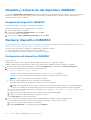 22
22
-
 23
23
-
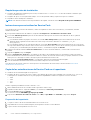 24
24
-
 25
25
-
 26
26
-
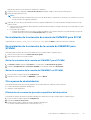 27
27
-
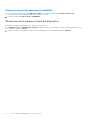 28
28
-
 29
29
Dell OpenManage Integration Version 7.1.1 for Microsoft System Center El manual del propietario
- Tipo
- El manual del propietario
Artículos relacionados
-
Dell OpenManage Integration Version 7.1 for Microsoft System Center El manual del propietario
-
Dell OpenManage Integration Version 7.0 for Microsoft System Center Guía de inicio rápido
-
Dell OpenManage Integration Version 7.1 for Microsoft System Center El manual del propietario
-
Dell OpenManage Integration Version 7.0 for Microsoft System Center Guía del usuario
-
Dell OpenManage Integration Version 7.2 for Microsoft System Center Guía del usuario
-
Dell OpenManage Integration Version 7.1 for Microsoft System Center Guía del usuario
-
Dell OpenManage Integration Version 7.1.1 for Microsoft System Center Guía del usuario
-
Dell OpenManage Integration Version 7.2.1 for Microsoft System Center Guía del usuario
-
Dell OpenManage Integration Version 7.2 for Microsoft System Center El manual del propietario
-
Dell EMC Server Management Pack Suite Version 7.1.1 Guía del usuario